Configuración – Gestión de Usuarios
Una de las características del Sistema de Facturación Electrónica, es la jerarquía a nivel de usuario.
En este artículo afrontaremos como realizar una correcta creación y configuración de los usuarios que utilizan o utilizarán el programa.
EL USUARIO ADMINISTRADOR
Si el técnico que hizo la instalación de la Base de Datos y el Cliente del producto, hizo bien su trabajo, tenemos en nuestro poder el nombre de usuario y clave de primer ingreso en nuestras manos.
Lo primero que tenemos que realizar es toda la configuración que hemos descrito en este pequeño vídeo tutorial del primer ingreso.
Una vez que hemos realizado el cambio de clave del usuario administrador de la instalación del producto, podemos iniciar la creación de usuarios que podrán acceder al utilizo del producto.
La creación de usuarios está explicada en el siguiente vídeo.
A partir de la versión 0.3.356 del programa, se ha cambiado la ventana de edición de usuarios aumentando la posibilidad de restringir algunas posibilidades de manipulación de datos que los usuarios no administradores del producto pueden realizar.
La nueva ventana de edición de usuarios se muestra así:

A través de esta sección podemos cambiar los niveles de los usuarios que hemos creado, asignado o eliminado una asignación precedente que hallamos dado a un usuario.
Podemos también a través del botón Clave (predefinida) , reiniciar la clave de un usuario de modo que la pueda volver a crear al siguiente acceso al programa.
También podemos obligar a un usuario a cambiar la clave en su próximo acceso.
Si queremos que un usuario no administrador no pueda cambiar el precio de venta de los artículos al momento de realizar una factura o proforma, es suficiente desactivar la opción Cambia Precios de venta, que en modo predefinido, viene activada cada vez que se crea un nuevo usuario.
Ademas de todo lo ya descrito, si un usuario ya no debe mas poder acceder al programa, es suficiente colocarlo en estado No activo para que no pueda mas ingresar al programa.
Hay una opción que tiene que ver con la posibilidad de cambiar los precios de venta en la ficha del articulo, que está explicada en el articulo ¿Cómo evitar vender bajo costo?
El cambio de clave, los usuarios lo pueden realizar cuantas veces lo crean necesario, para realizar el cambio, se debe seguir el siguiente recorrido:
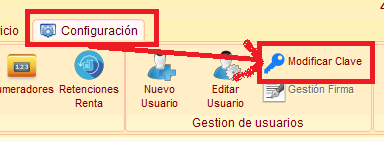
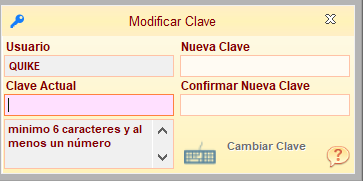
Se muestra la ventana principal para el cambio de clave, que es la misma que se utilizó para cambiar la clave durante el primer ingreso al programa.
Es suficiente realizar los mismo pasos, para poder cambiar la contraseña.
